
De hoofd tubes zijn van Ina.
Wil je lid worden van haar deelgroep kan je die hier vinden: EMA-INA-psptubes@googlegroups.com
Speel bij deze les met de instellingen als dat nodig is
bij gebruik van andere materialen.
.
Mocht je toch iets herkennen als zijnde van jou,
Neem contact met me op en ik geef je de credits
of vervang het materiaal.
De les is getest door Leontine.
De materialen kan je downloaden door op het plaatje hieronder te klikken

Even ter verduidelijking:
Ik gebruik in mijn lessen de aanduiding spiegelen
en omdraaien.
Spiegelen is Horizontaal spiegelen.
Omdraaien is verticaal spiegelen.
Dit omdat ik het aangepast heb in psp.
Wil jij dit ook?
Kijk dan even op deze pagina:
viewtopic.php?f=24&t=234
Materialen:
Kleurenstaaltje,
Ina_koud_23-01-2021.png,
schaap in sneeuw.png,
schapen_achtergrond.png,
Ina_breiende schaap_13-06-2020.png,
Ina_koud_23-01-2021.png,
Ina_2 konijnen van papier_30-04-2020.png,
Ina_babyslofjes_19_2_2021.png,
Voorinstellingen:
sheepshadow 1.f1s,
sheepshadow 2.f1s
Filters:
AP Lines, Lines silverlining,
Unlimited 2.0, Graphic plus,
AAA Frames,
MuRa’s Meister,
Unlimited 2.0, Italian Editors,
Unlimited 2.0, Simple,
Unlimited 2.0, Graphic plus,
Unlimited 2.0, Noise Filters,
Alien Skin, Eye Candy 5, Impact, perspective shadow,
Selecties:
Schaapje_Schaapje.pspimage of Schaapje_Schaapje.psp,
Open een van deze Schaapje_Schaapje_alfakanaal images in psp, dupliceer deze psp image (shift + d) en sluit het origineel.
Zet je voorgrondkleur op kleur 1.
Je achtergrondkleur op kleur 2.
1. Maak van je voorgrondkleur een verloop zonnestraal, Herhaling 0, geen vinkje bij omkeren, middelpunt en brandpunt op 50. Vul met dit verloop je afbeelding.
2. Effecten, insteekfilter, AP Lines, Lines silverlining met deze instellingen:
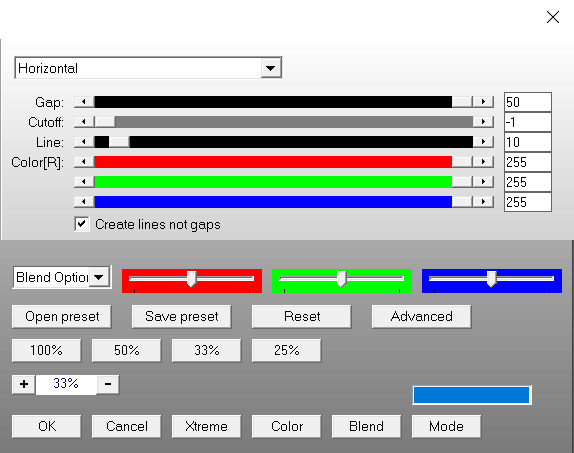
Afbeelding, rechtsom roteren.
Herhaal het filter nog een keer met precies dezelfde instellingen.
Afbeelding, linksom roteren.
3. Effecten, insteekfilter, Unlimited 2.0, Graphic plus, Cross Shadow, standaard maar verander Intensity naar 53. Brightnes naar 118.
4. Effecten, insteekfilter AAA Frames, Foto Frame met deze instellingen:
Zet de instelling bij de pijl opGray RGB 70-70-70-
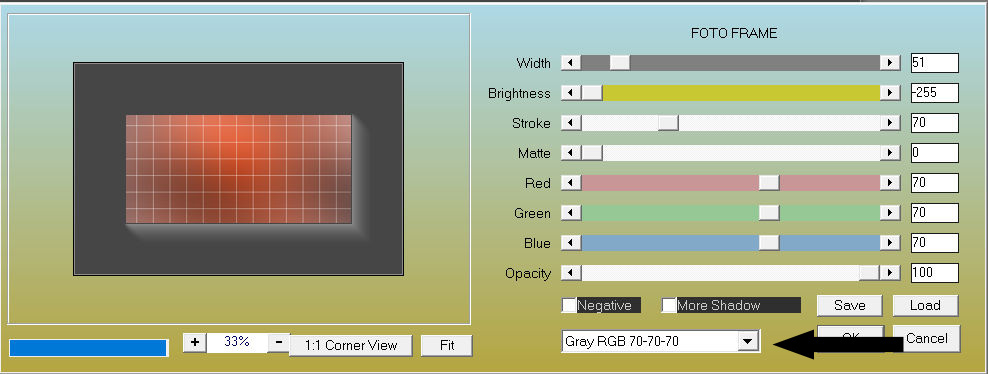
5. Effecten, insteekfilter, unlimited 2.0, Simple, zoom out and flip.
Lagen, dupliceren.
6. Effecten, insteekfilter MuRa’s Meister, perspective tiling, met deze instellingen:
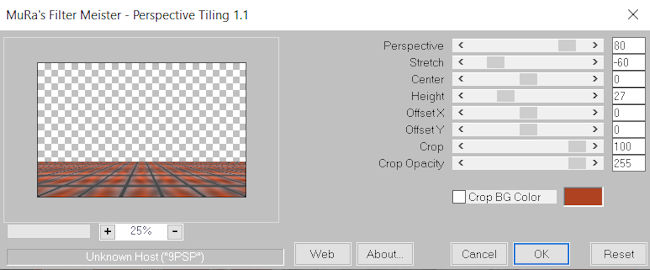
7. Activeer nu je onderste laag in je lagenpalet.
Selecties, selecties laden/opslaan, Laad alfa selectie 1.
Selecties, laag maken van selectie.
Effecten, insteekfilter, Unlimited 2.0, Noise Filters, Noisy Shift, Horizontal 37, Vertical 0.
Niets selecteren.
Lagen, schikken, vooraan.
8. Lagen, nieuwe rasterlaag.
Zet je voorgrondkleur op kleur 4.
Zet je achtergrondkleur op kleur 3.
Maak van je voorgrondkleur het verloop van regel 1.
Vul je afbeelding met je voorgrond verloop van regel 1.
9. Effecten, insteekfilter, AP Lines, Lines/Silverlining
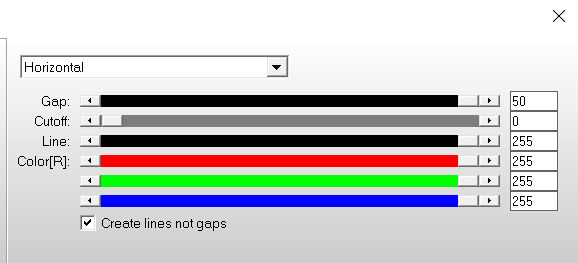
10. Effecten, insteek filter Unlimited 2.0, Italian Editors, picture in picture.
Miscella 154,
Radio 111.
11. Lagen, nieuwe rasterlaag.
Selectie, alles selecteren.
Zet je verloop terug naar kleur en zet je achtergrondkleur op kleur 2.
Vul je laag met kleur 4.
Selecties wijzigen, inkrimpen met 2 pixels.
Vul je laag nu met kleur 2.
Selecties, wijzigen, inkrimpen met 15 pixels.
Vul je selectie met kleur 4.
Selecties wijzigen, inkrimpen met 2 pixels.
Druk op je toetsenbord op delete.
Niets selecteren.
12. Activeer je gereedschap toverstaf en zet tolerantie en doezelen op 0.
Vinkje bij anti alias en binnen aangezet.
Klik nu in de 15 pixel rand.
Effecten, insteekfilter, Unlimited 2.0, Graphic plus, Cross Shadow standaard instellingen.
Niets selecteren.
Lagen, samenvoegen, omlaag samenvoegen.
13. Selecties, selectie laden/opslaan, selectie laden uit alfakanaal, laad selectie 1.
Selecties, laag maken van selectie.
Niets selecteren.
Effecten, insteekfilter, Unlimited 2.0, Noise Filters, Noisy Shift,
Horizontal 37, Vertical 0.
14. Lagen, dupliceren.
Afbeelding, formaat wijzigen met 50%, geen vinkje bij alle lagen.
Schuif je cirkel naar rechts boven in de hoek, zo:
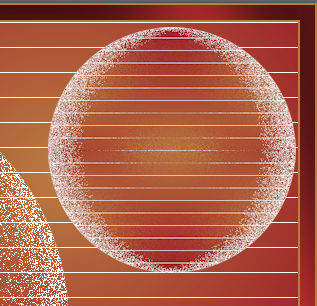
Effecten, insteekfilter, Unlimited 2.0, Simple, zoom out and flip.
15. Effecten, afbeeldingseffecten, verschuiving, H. Versch. 66, V. Versch. -21, vinkjes bij aangepast en transparant.
Effecten, insteekfilter, Unlimited 2.0, Simple, Centre Tile.
Effecten, afbeeldingseffecten, verschuiving, H. Versch. 150, V. Versch. -21, vinkjes bij aangepast en transparant.
16. Bewerken, kopiëren.
Bewerken, plakken als nieuwe afbeelding.
Deze hebben we later nodig.
Verander in je lagenpalet de naam in deco 1.
17. Terug naar je afbeelding, lagen, dupliceren.
Afbeelding, spiegelen, omdraaien.
Lagen, samenvoegen, 3 keer omlaag samenvoegen.
Je lagenpalet ziet er nu zo uit:
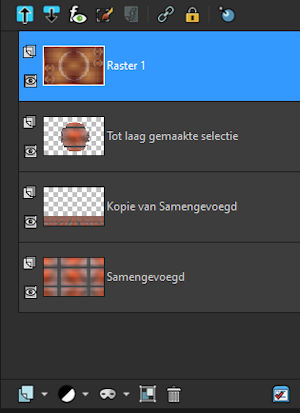
18. Activeer tube Schaap in sneeuw.png, bewerken, kopiëren.
Terug naar je afbeelding, bewerken, plakken als nieuwe laag.
Effecten, afbeeldingseffecten, verschuiving, H. Versch. 99, V. Versch. 0, transparant en aangepast.
Lagen, samenvoegen, omlaag samenvoegen.
19. Afbeelding, formaat wijzigen met 25%, geen vinkje bij alle lagen.
Effecten, afbeeldingseffecten, verschuiving, H. Versch. 318, V. Versch. 150, transparant en aangepast.
20. Lagen, dupliceren.
Effecten, afbeeldingseffecten, verschuiving, H. Versch. -637, V. Versch. -181, transparant en aangepast.
Lagen, samenvoegen, omlaag samenvoegen.
Geef ze een slagschaduw V & H -13, Dekking 50, vervagen 5, kleur zwart.
21. Activeer nu je onderliggende laag (tot laag gemaakte selectie)
Effecten, insteekfilter, Alien Skin, Eye Candy 5, Impact, perspective shadow,
Zoek je voorinstelling Sheepshadow 1 op en klik ok.
Herhaal nog een keer.
22. Herhaal Alien Skin, Eye Candy 5, Impact, perspective shadow, nog een keer maar nu met je voorinstelling Sheepshadow 2.
Deze hoeft maar 1 keer.
23. Activeer je 2e laag van onder (kopie van samengevoegd)
Lagen, nieuwe rasterlaag.
Voorgrondkleur op wit.
Selecties, selectie laden/opslaan. selectie laden uit alfakanaal, laad selectie 2.
Vul je selecties nu met je voorgrondkleur.
Zet je lagenpalet op oplossen en de laagdekking op 12.
24. Selecties, omkeren.
Lagen, nieuwe rasterlaag.
Activeer je schapen achtergrond, bewerken, kopiëren.
Terug naar je afbeelding, bewerken, plakken in selectie.
Niets selecteren.
25. Activeer nu je cirkel (tot laag gemaakte selectie)
En Ina_koud_23-01-2021.png.
Verwijder Ina’s merknaam.
Bewerken, kopiëren.
Terug naar je afbeelding, bewerken, plakken als nieuwe laag.
Afbeelding, formaat wijzigen met 90%, geen vinkje bij alle lagen.
Je schaap staat goed zo.
26. Geef hem een slagschaduw, V & H 5, dekking 34, vervagen 25, kleur zwart.
Lagen, samenvoegen, zichtbare lagen samenvoegen.
27. Activeer Ina_2 konijnen van papier_30-04-2020.png, verwijder Ina’s handtekening.
Bewerken, kopiëren.
Terug naar je afbeelding, bewerken, plakken als nieuwe laag.
Afbeelding, formaat wijzigen, 50%, geen vinkje bij alle lagen.
Schuif je konijnen naar links onder. (v.b. bovenaan de les)
28. Zet deze laag in je lagenpalet op lichter.
Lagen, dupliceren.
Zet deze laag op donkerder.
Nu nog een keer lagen, dupliceren.
Zet vervolgens deze laag op bleken.
Sluit nu je onderste laag in je lagenpalet.
Lagen samenvoegen, zichtbare lagen samenvoegen.
Open je gesloten laag weer.
29. Activeer je deco 1 (die van regel 16)
Bewerken, kopiëren.
Terug naar je afbeelding, bewerken, plakken als nieuwe laag.
Effecten, afbeeldingseffecten, verschuiving, H. Versch. 350, V. Versch. -120, vinkjes bij aangepast en transparant.
30. Effecten, insteekfilter, Alien Skin, Eye Candy 5, Impact, perspective shadow, kies nu voor reflect in front, sharp.
Geef hem nu nog een slagschaduw, V & H -15, Dekking 50, vervagen 5, kleur zwart.
Lagen, dupliceren.
Lagen, samenvoegen, omlaag samenvoegen.
31. Activeer nu je Ina_babyslofjes_19_2_2021.png verwijder Ina’s handtekening.
Bewerken, kopiëren.
Terug naar je afbeelding, bewerken, plakken als nieuwe laag.
Afbeelding, spiegelen.
Afbeelding formaat wijzigen 2 keer met 50%, geen vinkje bij alle lagen.
Schuif je slofjes op het platliggende deel van de deco. (v.b. bovenaan de les.)
32. Activeer Ina_breiende schaap_13-06-2020.png, verwijder Ina’s handtekening.
Bewerken, kopiëren.
Terug naar je afbeelding, bewerken, plakken als nieuwe laag.
Afbeelding, formaat wijzigen 2 keer met 60%, geen vinkje bij alle lagen.
Schuif die op het bovenliggende, platliggende deeltje (boven je slofjes). (v.b. bovenaan de les)
Lagen, samenvoegen, omlaag samenvoegen.
geef je laag nu een slagschaduw, hij staat bijna goed, zet vervagen op 25.
33. Lagen, nieuwe rasterlaag.
Zet op deze laag je naam of handtekening.
34. Afbeelding, randen toevoegen, vinkje bij symetrisch.
2 pixels in kleur 5.
2 pixels in kleur 3.
2 pixels in kleur 5.
40 pixels in kleur 1.
Effecten, insteekfilter, AAA Frames, Foto Frame, zet je instellingen zo:
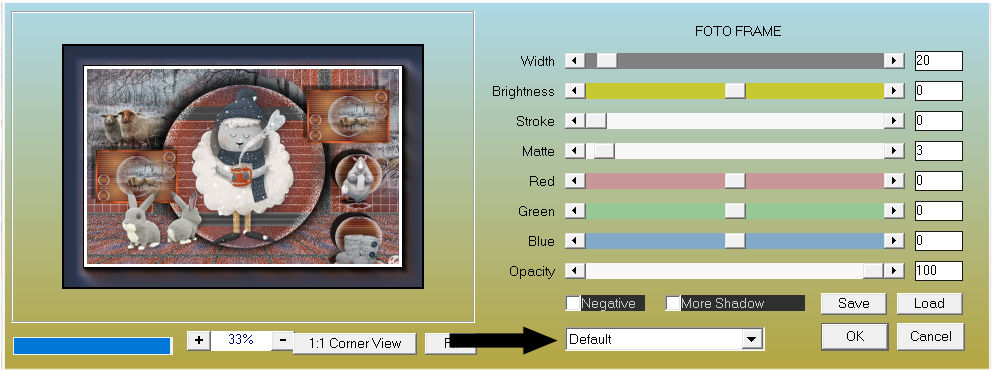
35. Afbeelding, randen toevoegen, 60 Pixels in kleur 1 vinkje bij symetrisch.
Herhaal AAA Frames, Foto Frame met bovenstaande instellingen.
36. Afbeelding, formaat wijzigen op 800 Pixels de hoogte past zich aan.
Zet wel een vinkje bij formaat van alle lagen wijzigen.
Sla je crea op en klaar is Kees.
Deze les is getest voor Leontine, dank je wel.

EN nog een keer de mijne veranderd door mijzelf.
